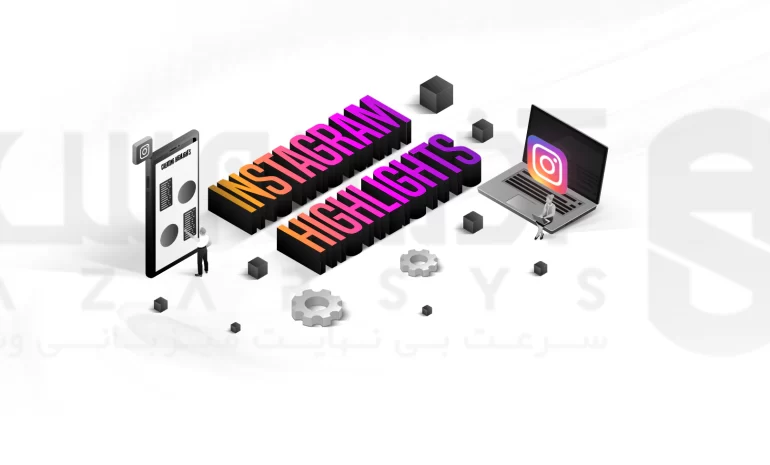
اینستاگرام پرطرفدارترین برنامه شبکه اجتماعی به شمار می رود که روزانه چندین هزار نفر در آن تولید محتوا کرده و ویدیو های خود را به اشتراک می گذارند. این اپلیکیشن ویژگی های جذاب مانند ساخت هایلایت اینستاگرام، امکان اشتراک گذاری فعالیت های روزانه به صورت استوری، پست کردن عکس و ویدیو های کوتاه و سایر موارد را در اختیار مخاطبان قرار می دهد. در این میان کاربران با محدودیت زمانی نیز رو به رو بوده و فقط طی 24 ساعت است که استوری share شده آنها برای فالوور ها نشان داده می شود. با این روشی که در ادامه آموزش خواهیم داد، شما می توانید استوری های جذاب خود را در صورت تمایل به صورت همیشگی در صفحه شخصی هایلایت کرده و نگه دارید.
مراحل ساخت هایلایت اینستاگرام به صورت مرحله به مرحله
امروزه Social Media جز جدانشدنی زندگی مدرن افراد است و کمتر کسی را می توان یافت که با این فضا آشنایی نداشته باشد. اگر شما نیز جز کاربرانی هستید که می خواهید کسب و کار خود را در بستر این شبکه اجتماعی محبوب پرورش داده و میزان فروش خود را به صورت آنلاین گسترش دهید، هایلایت کردن استوری های مهم مانند مراحل خرید، نمونه محصولات و سایر موارد می تواند از اهمیت بالایی برخوردار باشد:
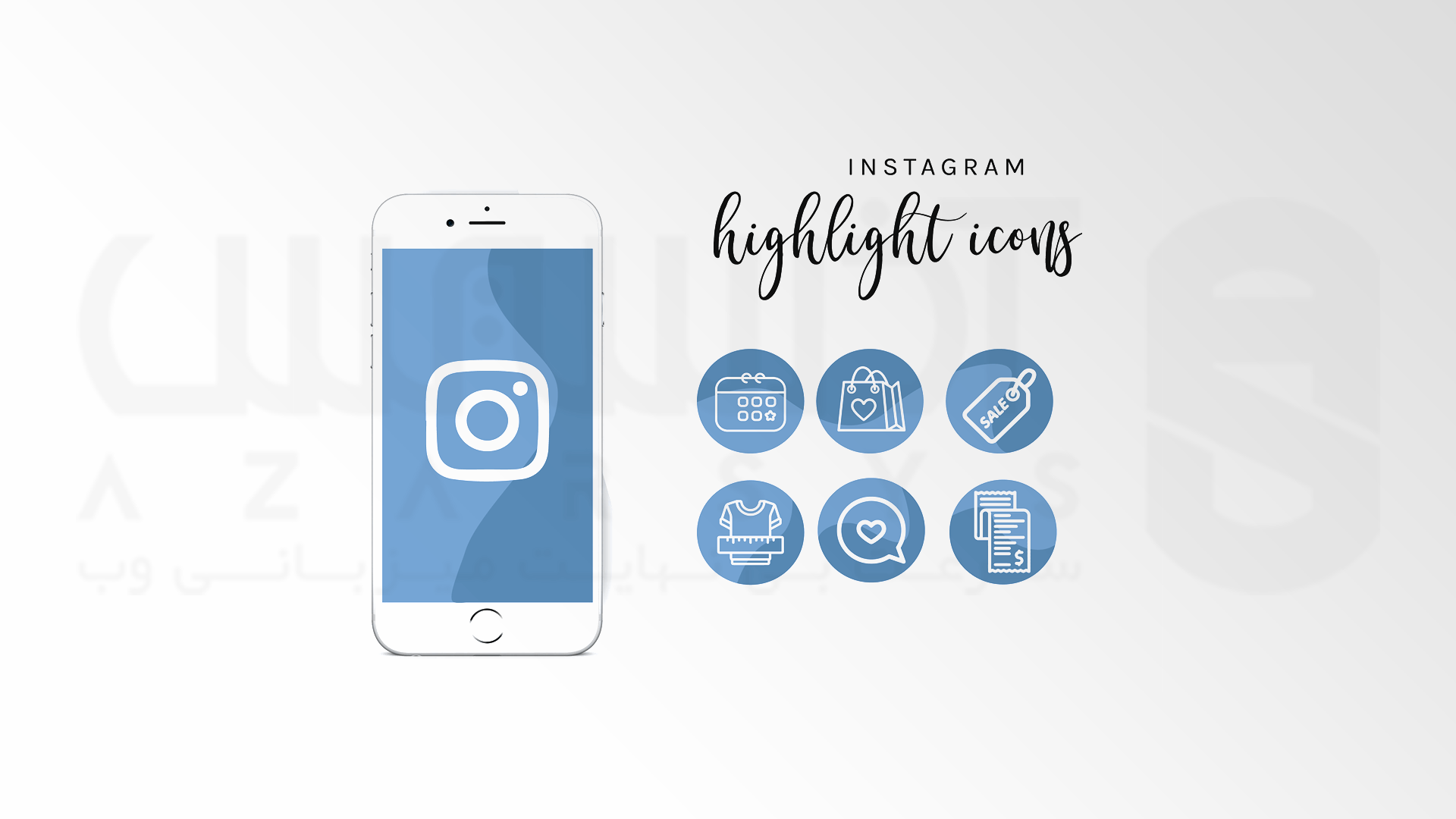
مرحله اول: Story مد نظر خود را به اشتراک بگذارید!
قبل از هایلایت کردن الزامی است که استوری مد نظر خود را به اشتراک بگذارید. برای انجام این کار، برنامه اینستاگرام خود را باز کرده صفحه اصلی را به سمت راست کشیده و عکس یا فیلم مدنظر خود را انتخاب کنید. شما می توانید در این قسمت ادیت های دلخواه خود را نیز برای جلوه بیشتر استوری اعمال کنید. همچنین شما می توانید با ضربه زدن بر روی عکس پروفایل خود در صفحه ابتدایی نیز محتوای خود را به اشتراک بگذارید!
مرحله دوم: هایلایت خود را ایجاد کنید!
هایلایت های ایجاد شده در صفحه پروفایل شما نشان داده خواهد شد. در صورتی که هایلایتی در صفحه شما وجود نداشته باشد، بخش های خاکستری رنگی را مشاهده خواهید کرد. برای ایجاد هایلایت جدید، بر روی آیکون + که به صورت NEW نیز روییت می شود ضربه بزنید:
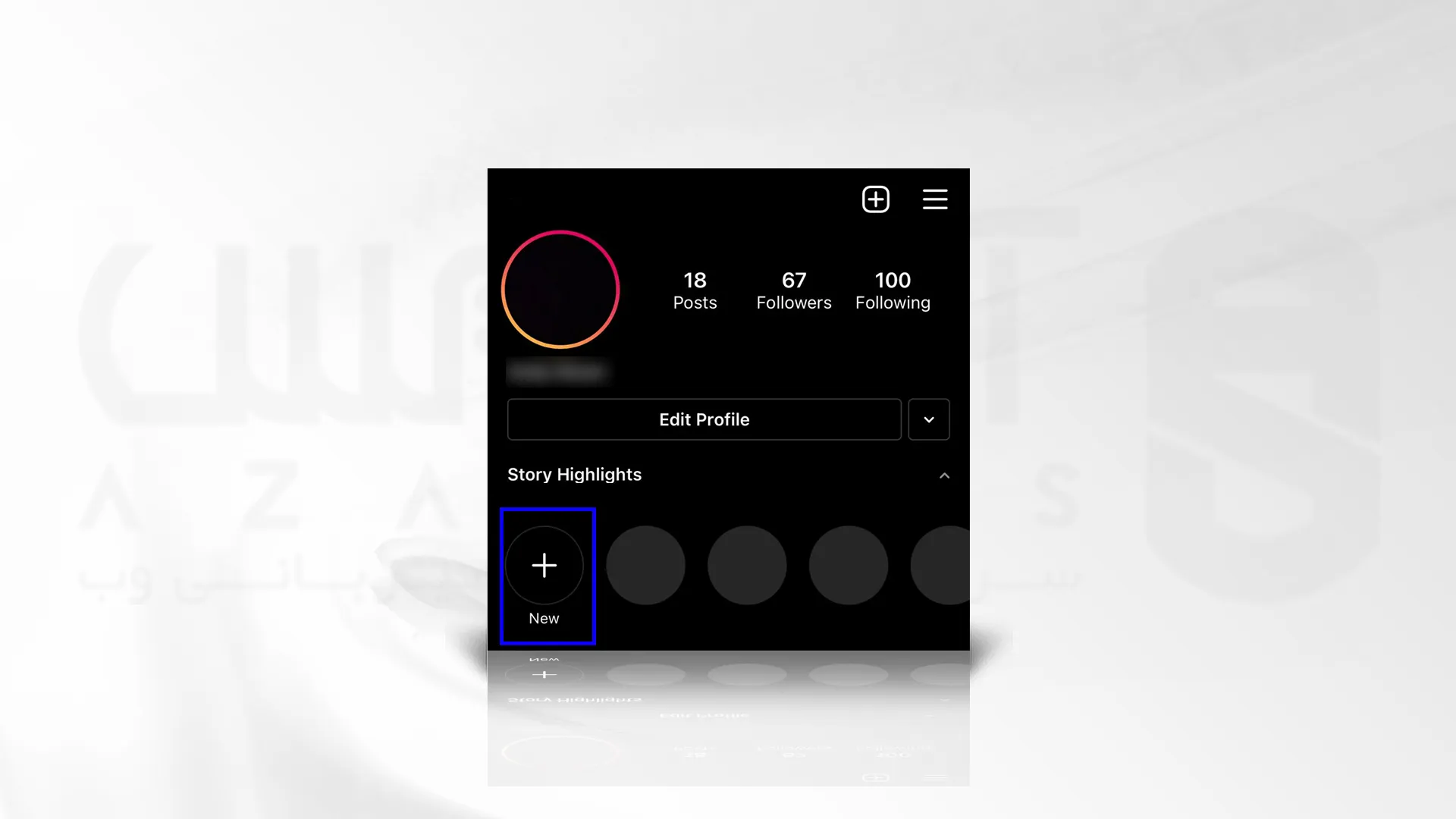
مرحله سوم: استوری Share شده را به هایلایت اضافه کنید!
در صفحه باز شده تمام استوری های قدیمی و جدید شما به صورت آرشیو نشان داده می شود، عکس و یا فیلم های مد نظر خود را که می می خواهید هایلایت شوند را انتخاب کنید. البته شما می توانید استوری های منتشر شده را به صورت جدا از هم با عنوان های متفاوت نیز هایلایت کنید:
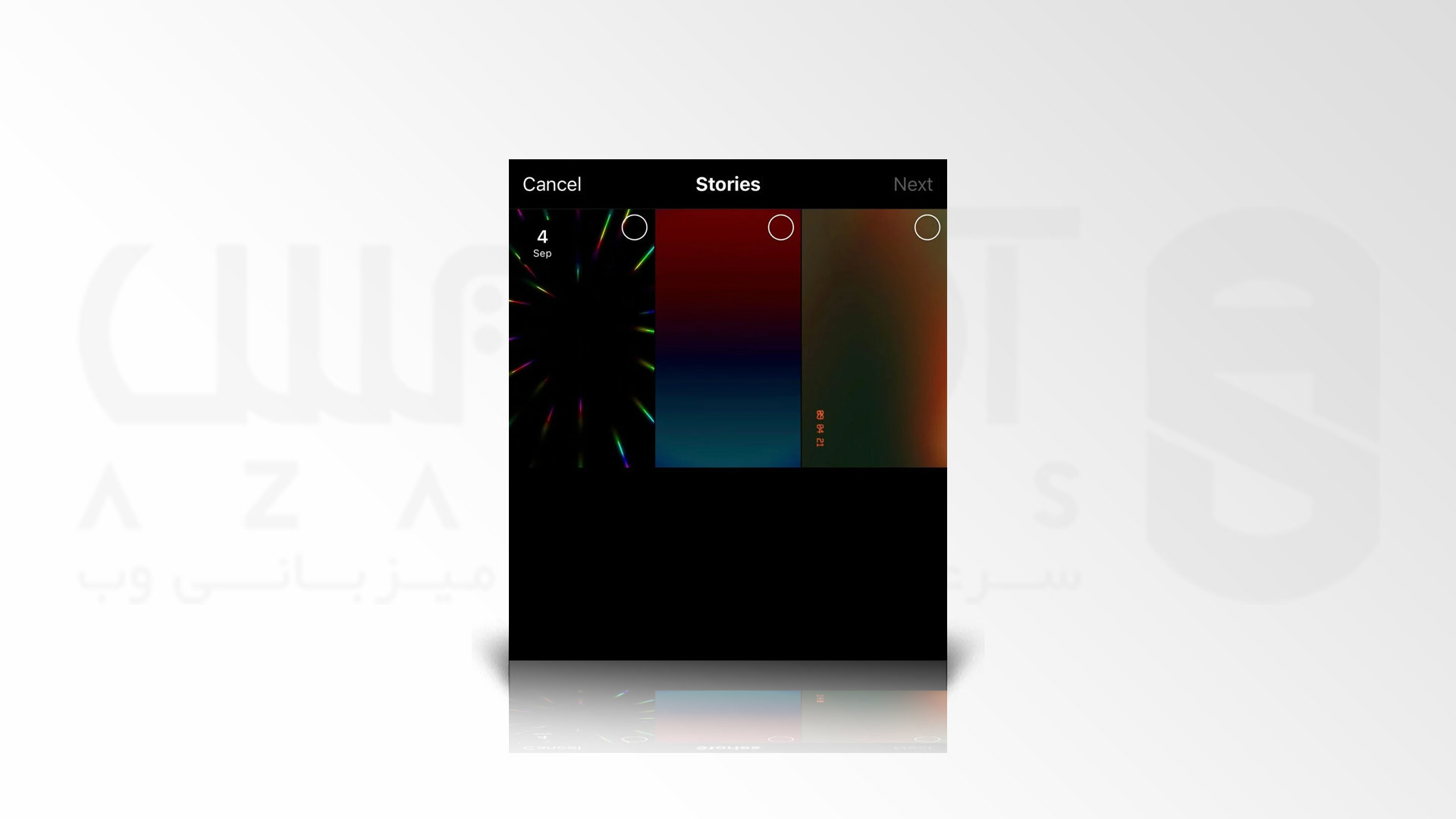
مرحله چهارم: عنوان و یا اسمی را برای Highlights انتخاب کنید!
در این قسمت شما می توانید نام و یا عنوانی را برای هایلایت ایجاد شده انتخاب کنید. اجباری برای انجام این کار نیست، اما با انتخاب نام مخاطب از محتوا داخل ها آن مطلع خواهد شد. اگر نامی برای هایلایت انتخاب نکنید به صورت Highlight در صفحه شخصی شما قابل روییت خواهد بود:
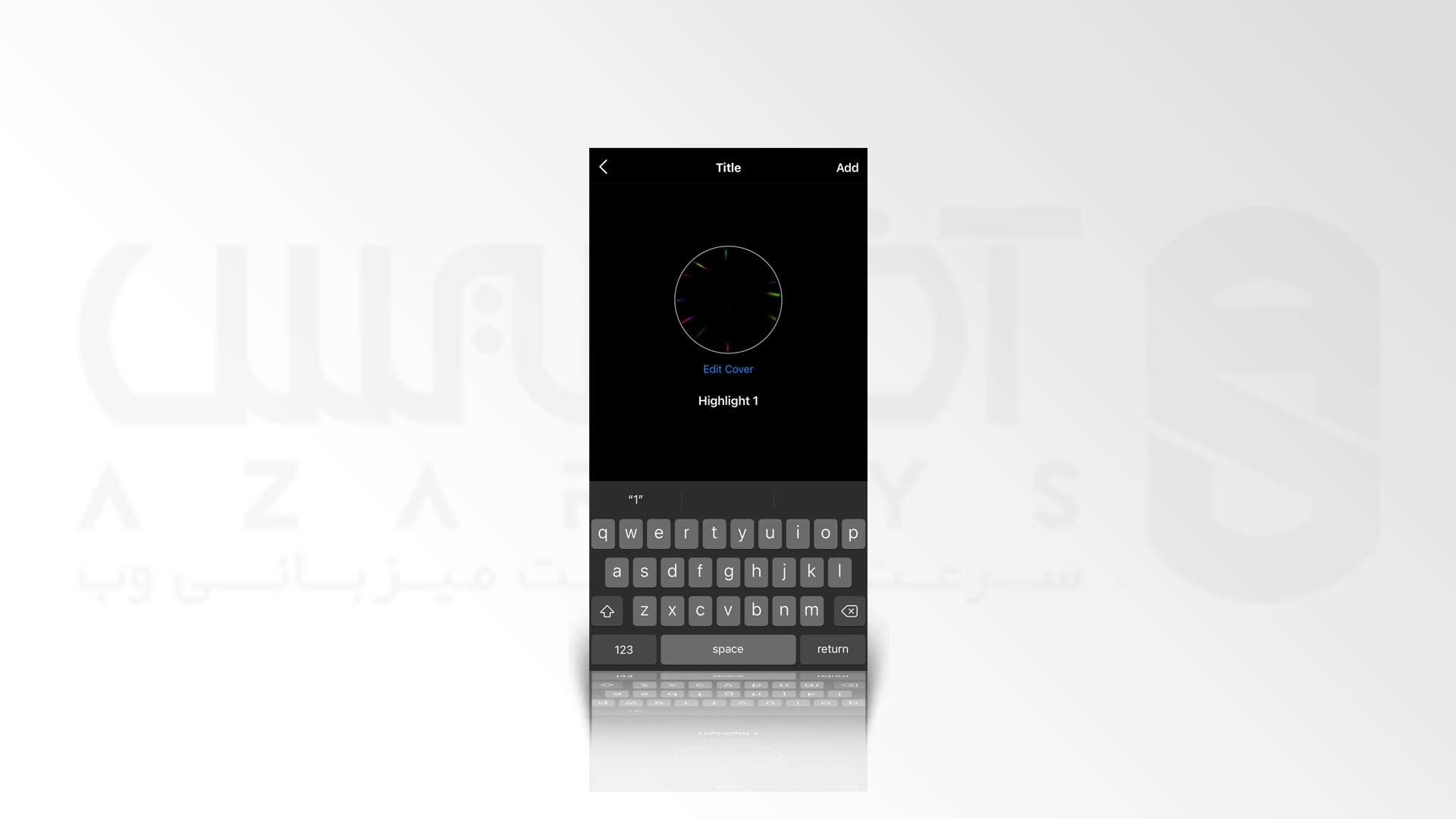
مرحله پنجم: ادیت کاور برای هایلایت
در روش چهارم از ساخت هایلایت اینستاگرام، شما می توانید کاور مناسبی را نیز هم به کمک ابزار های رایگان و هم به روشی که در این مرحله توضیح خواهیم داد، بسازید. توجه داشته باشید که خود اینستاگرام پس از ایجاد هایلایت، کاوری را به صورت پیش فرض از تصاویر هایلایت شده یکی را انتخاب می کند. اما این کاور به اندازه کافی جذاب نبوده و نمی تواند محتوای داخل آنرا برای کاربران نشان دهد.
برای تغییر، هایلایت مد نظر را انتخاب کرده و Edit Cover را بزنید. از قسمت پایین صفحه با زدن بر روی آیکون Gallery، تصویر مشخص شده ای را به عنوان کاور هایلایت انتخاب کنید. البته با کوچک و یا بزرگ کردن تصویر، امکان شخصی سازی هایلایت نیز برای شما وجود دارد;
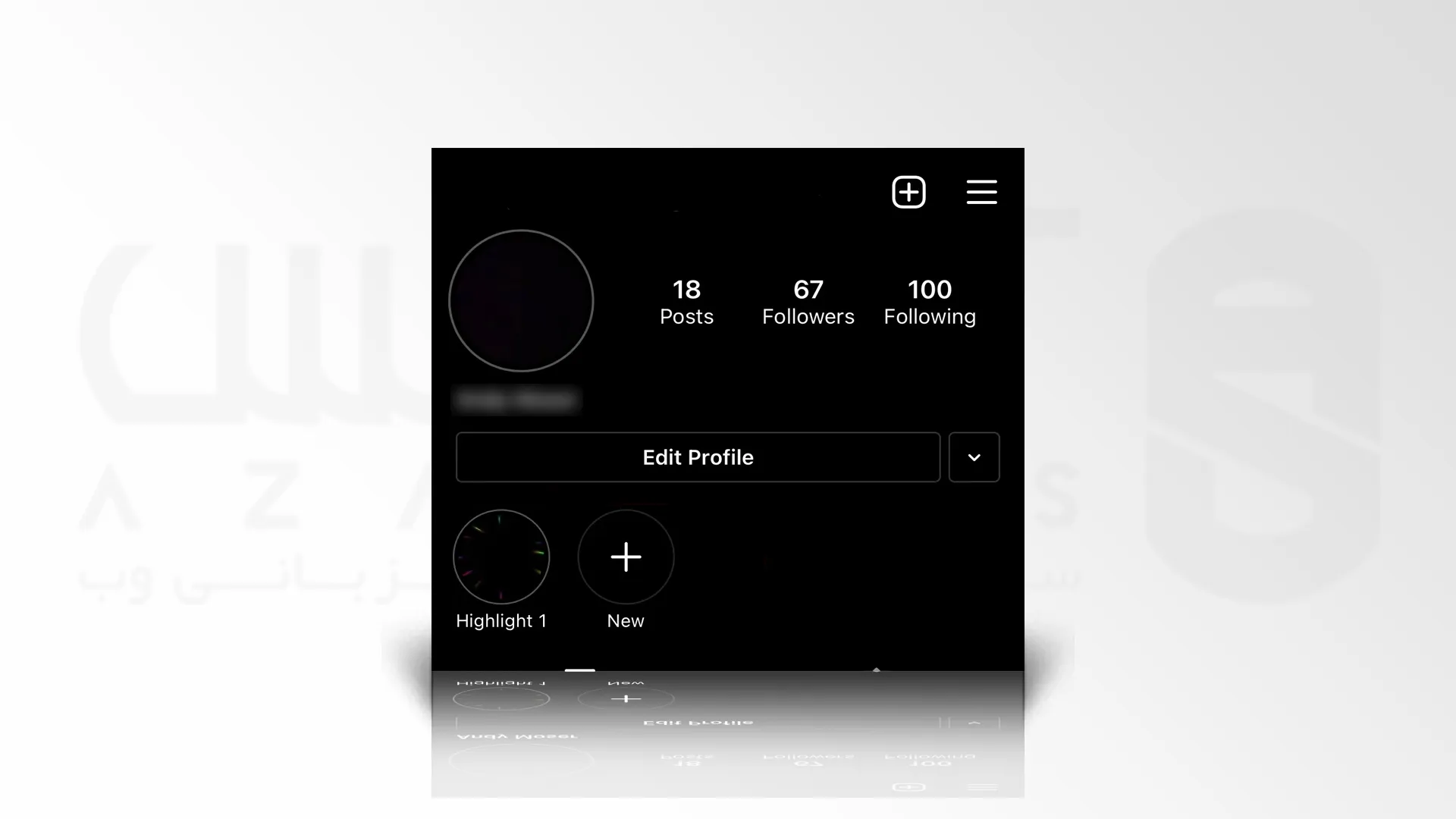
ساخت هایلایت اینستاگرام به کمک ابزار های رایگان
اگر شما نیز جز کاربرانی هستید که تایم و یا حوصله زیادی برای طراحی و ساخت کاور هایلایت را ندارید، می توانید از ابزار های رایگان و پولی استفاده کنید. این ابزار ها چندین آیکون را به صورت رایگان به عنوان کاور در اختیارتان قرار خواهند داد. در این قسمت به چند ابزار ساخت هایلایت اینستاگرام اشاره خواهیم کرد:
- Canva
- Highlight Cover Maker
- Adobe Spark
- Storyluxe
- Over
- Design Kit
ساخت هایلایت اینستاگرام با برنامه Canva
با دنبال کردن این مراحل، به راحتی می توانید با ابزار Canva کاور های جذابی را برای هایلایت های خود بسازید.
مرحله اول: ورود به حساب کاربری
اولین مرحله برای ساخت هایلایت اینستاگرام با ابزار، ورود به وبسایت Canva است. اگر حساب کاربری در این برنامه دارید، گزینه login in و در غیر این صورت گزینه Sign Up را بزنید. اگر از قبل حساب کاربری در گوگل داشته باشید می توانید با وارد کردن رمز عبور و نام کاربری Login کنید.
مرحله دوم: انتخاب story highlight cover
Canva امکانات زیادی مانند طراحی کاور برای پست و هایلایت های اینستاگرامی، طراحی تم و Poster را در اختیارتان قرار می دهد. از بین این موارد گزینه story highlight cover را انتخاب کنید:
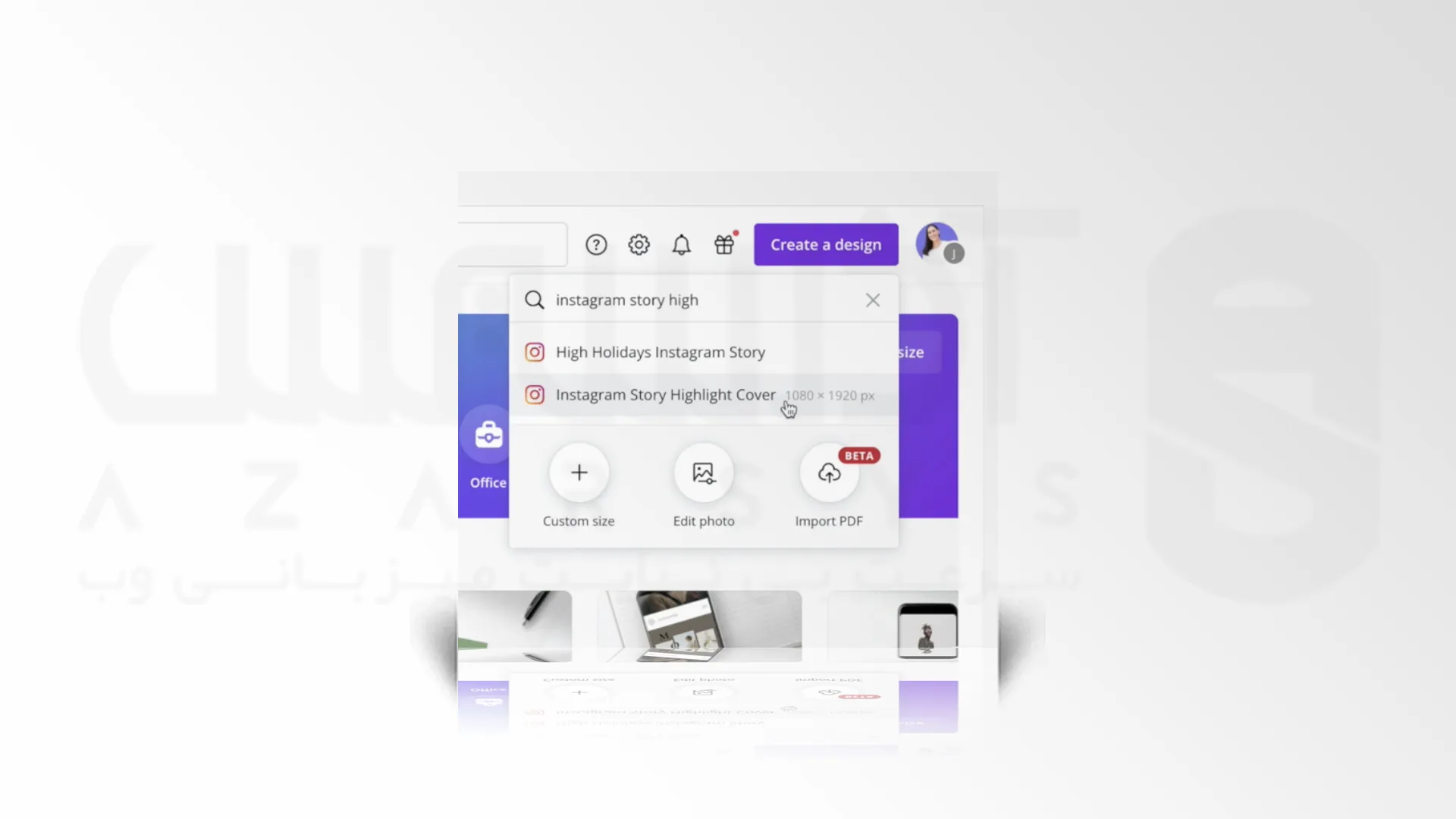
مرحله سوم: انتخاب template و ایجاد کاور جدید
در این مرحله به دو روش می توانید کاور هایلایت مد نظر خود را بسازد.
روش اول: استفاده از کاور های آماده برای ساخت هایلایت اینستاگرام
Template و طرح های جذاب برای کاور هایلایت در برنامه Canva به صورت پیش فرض وجود دارند، شما می توانید از بین نمونه های آماده، کاوری که نزدیک به سبک مورد نظر شما باشد را انتخاب کنید:
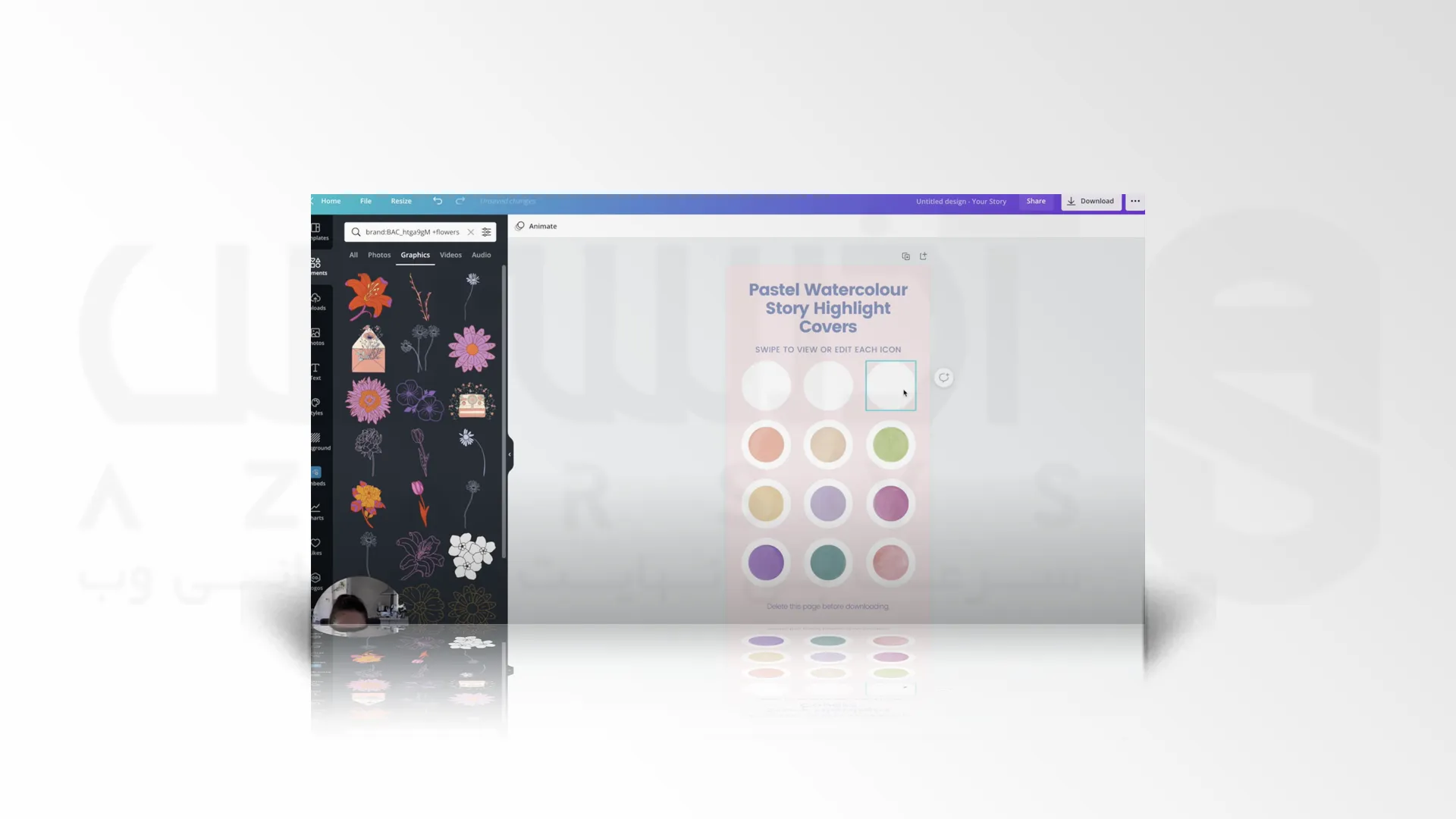
روش دوم: طراحی و ساخت هایلایت اینستاگرام به صورت 0 تا 100 با کمک Canva
در این روش شما می تواند کاور مد نظر خود را به صورت 0 تا 100 طراحی کنید. ابزار و امکانات زیادی در اختیارتان قرار می گیرد که با اعمال آنها و ایجاد تغییرات می توانید کاور جذاب و مناسب محتوای خود را بسازید. در این مرحله امکان آپلود تصاویر، اضافه کردن متن و المان نیز برای کاربران وجود دارد:
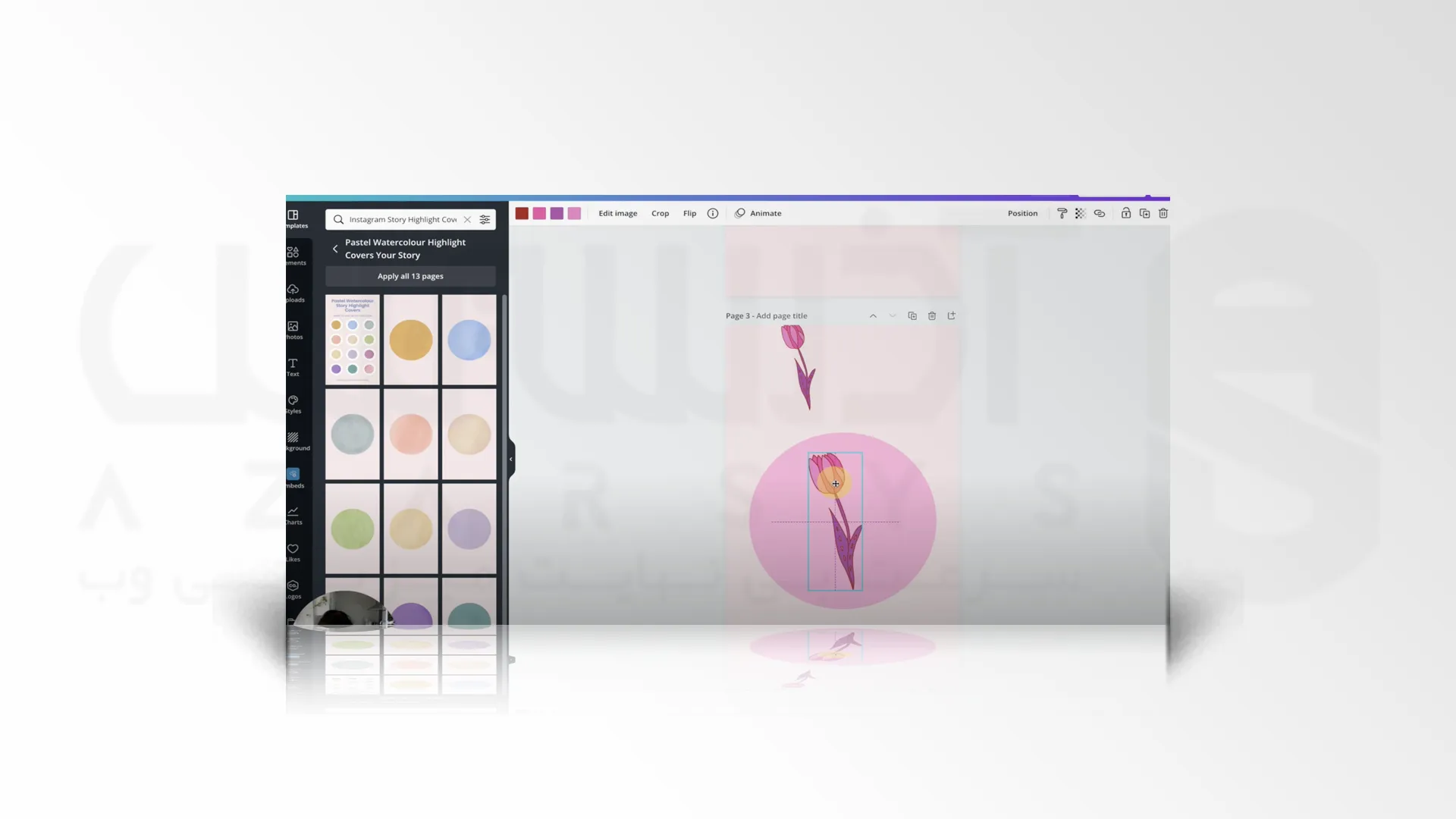
مرحله چهارم: دانلود فایل کاور ادیت شده
پس از اعمال تغییرات شما می توانید فایل کاور ادیت شده و صفحاتی را که قرار است به عنوان هایلایت اینستاگرام آپلود شوند را به صورت PNG یا JPG دانلود کنید:
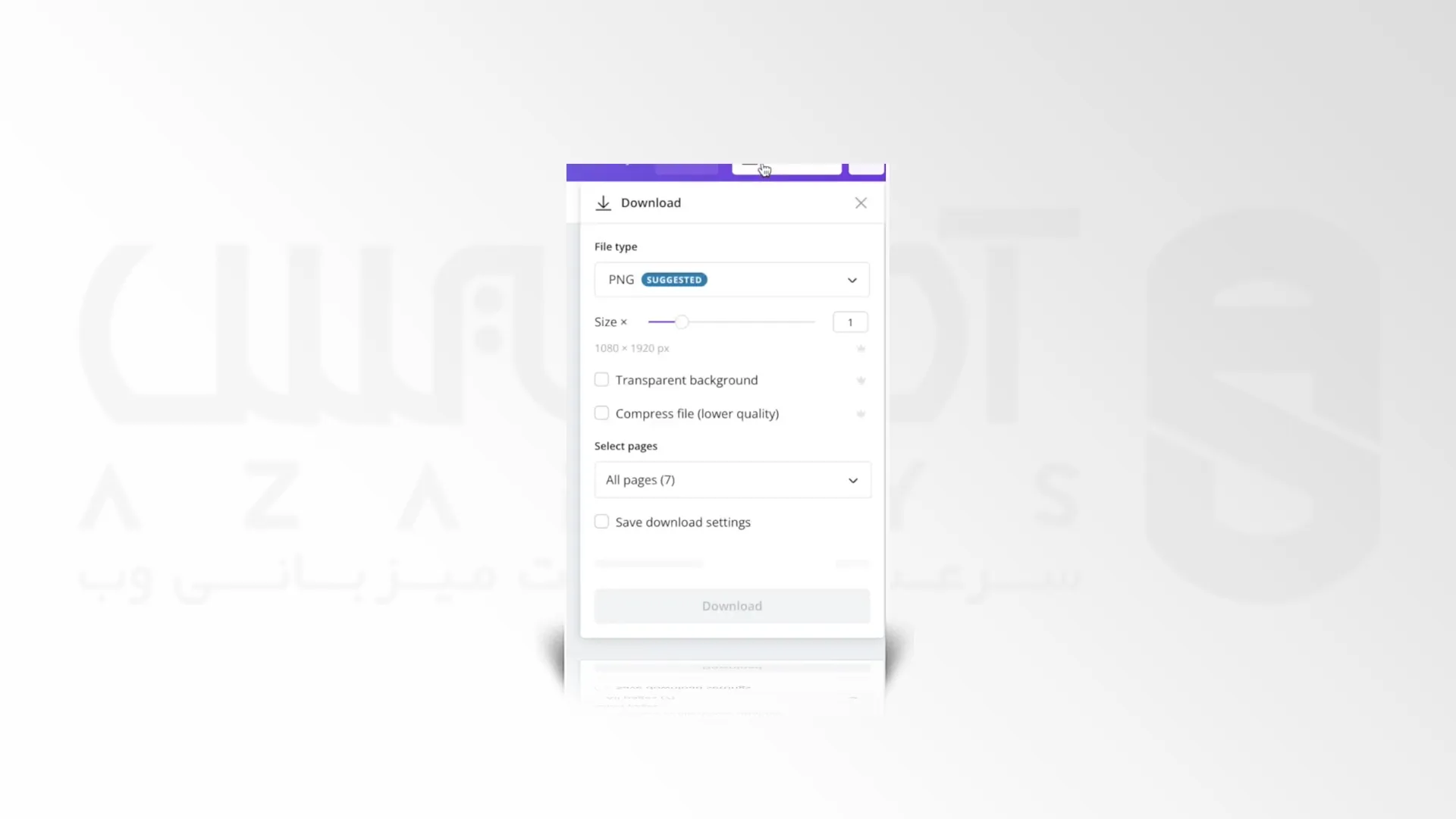
مرحله پنجم: تست و آپلود کاور در اینستاگرام
پس از دانلود فایل شما می توانید کاور آماده شده را برای هایلایت های مد نظر خود بارگزاری کنید.
برای استفاده بهینه از این نرم افزار و ساخت هایلایت اینستاگرام پیشنهاد می کنیم که از سرور مجازی ویندوز استفاده کنید. قطعا با این سرویس سرعت بی نهایت وب را تجربه خواهید کرد. این شعار همیشگی آذرسیس است که با خرید هر محصول از خدمات ما سرعت بی نهایتی را با قیمت خیلی به صرفه تجربه خواهید کرد. درضمن سرور خریداری شده از 60 لوکیشن معتبر دنیا نیز برای شما همراهان ارائه می شود. همین الان از وبسایت اقدام به خرید کنید!
سخن آخر
داشتن هایلایت در پیچ های کاری می تواند اطمینان خاطر و دسترسی آسان به اطلاعات مهم پیچ را برای کاربران فراهم می کند. همین الان که شما این مقاله را می خوانید، تعداد زیادی از افراد فعالیت های مجازی خود را در حوزه کاری مربوطه در بستر اینستاگرام تقویت می کنند. اما داشتن هایلایت اینستاگرامی تنها برای کاربرانی نیست که مدیریت پیج کاری را برعهده دارند بلکه همه کاربرانی که قصد نگه داری استوری خود بیشتر از 24 ساعته را دارند، این روش کاربردی خواهد بود. تیم پشتیبانی به صورت همه روزه آماده پاسخگویی به شما عزیزان می باشد در صورت مواجه شدن با مشکل کافی است با ارسال تیکت و یا سایر روش های ارتباطی با ما در میان بگذارید.






